
Агуулгын хүснэгт:
- Зохиолч Lynn Donovan [email protected].
- Public 2023-12-15 23:50.
- Хамгийн сүүлд өөрчлөгдсөн 2025-01-22 17:33.
The Logitech татаж авах туслах -тай холбоотой шинэчлэлтүүдийг шалгахын тулд эхлүүлэх үед урагдахаар бүтээгдсэн Logitech гар, хулгана зэрэг бүрэлдэхүүн хэсгүүд болон дагалдах хэрэгслүүд. Энэ програм хангамж автоматаар татаж авах мөн боломжтой үед шинэчлэлтүүдийг суулгана.
Мөн Logitech татаж авах туслахаас хэрхэн ангижрах вэ гэсэн асуулт гарч ирж байна.
Үүнийг хэрхэн хийх талаар:
- TaskManager-ийг нээхийн тулд гар дээрээ Ctrl, Shift, Esc товчийг дарна уу. Танаас зөвшөөрөл хүсэх болно. Тийм дээр дарж нээнэ үү.
- Эхлүүлэх таб руу очно уу. Logitech DownloadAssistant дээр хулганы баруун товчийг дараад "Идэвхгүй"-г сонгоод эхлүүлэхээс идэвхгүй болгоно.
- Компьютерээ дахин эхлүүлнэ үү.
LogiLDA DLL гэж юу вэ? LogiLDA . dll нь Logitech Download Assistant-ийг суулгахад ирдэг системийн файл юм. Та Logitech хулганатай эсвэл өмнө нь холбогдож байсан байх. Logitech дэвшилтэт хулгануудын дийлэнх нь программ хангамжийг автоматаар суулгадаг.
Үүнтэй адилаар Logitech татаж авах туслах стартап гэж юу вэ?
Logitech татаж авах туслах зохион бүтээсэн программ хангамж юм Logitech Энэ нь Windows дээрх шинэ шинэчлэлтүүдийг илрүүлэхэд ашиглагддаг эхлүүлэх . Энэ нь танд тусална татаж авах гар болон микрофондоо шинэ шинэчлэлтүүдийг автоматаар суулгаарай. Гэсэн хэдий ч энэ нь хаа сайгүй гарч ирдэг эхлүүлэх Энэ нь хэд хэдэн хэрэглэгчдийн хувьд ядаргаатай юм.
Logitech драйверуудыг хэрхэн устгах вэ?
Logitech драйверуудыг хэрхэн устгах вэ
- Windows "Start" товчийг дараад "ControlPanel" дээр дарна уу.
- "Програм нэмэх эсвэл устгах" дээр давхар товшино уу. Энэ нь таныг програмын цонх руу авчрах болно.
- Устгахыг хүссэн Logitech төхөөрөмжөө гүйлгээд олоорой. "Устгах/Устгах" дээр дарна уу. "Тийм" дээр товшоод төхөөрөмжийн драйверуудыг устгана уу.
Зөвлөмж болгож буй:
Codeigniter дээрх хэлбэрийн туслах гэж юу вэ?
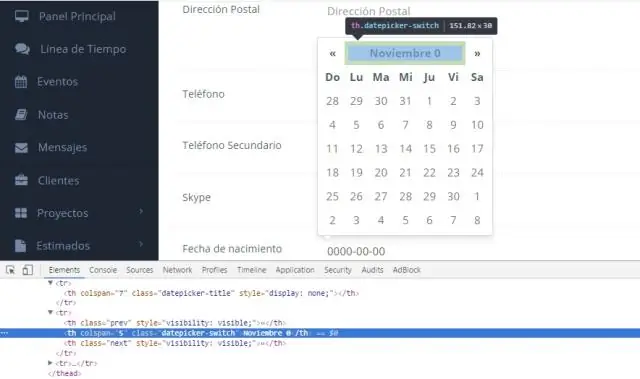
CodeIgniter маягтын туслах. Form Helper файлууд нь үндсэндээ CodeIgniter дээр маягтын өөр өөр сегментүүдийг (жишээ нь: оруулах хайрцаг, илгээх товч, унадаг хайрцаг гэх мэт) үүсгэхэд шаардлагатай функцуудыг агуулдаг. Эдгээр функцийг ашиглахын тулд маягтын туслах номын санг ачаалах шаардлагатай
Тагийн туслах гэж юу вэ?

Tag Helpers нь Razor файлуудад HTML элементүүдийг үүсгэх, үзүүлэхэд оролцох сервер талын кодыг идэвхжүүлдэг. Tag туслагч нь HTML-г үзүүлэхэд тусалдаг HTML туслахтай төстэй шинэ функц юм. Tag Helpers нь C# хэл дээр бичигдсэн бөгөөд элементийн нэр, атрибутын нэр эсвэл эх таг дээр тулгуурлан HTML элементүүдийг чиглүүлдэг
Би iPad дээрээ Kindle номыг хэрхэн татаж авах, худалдаж авах вэ?

Kindle Library номоо Kindleapp дээр хэрхэн татаж авах вэ Kindle програмыг iPhone oriPad дээрээ ажиллуулна уу. Amazon номын санд байгаа бүх цахим номыг үзэхийн тулд Номын сан дээр товшино уу. Татаж авахыг хүссэн номоо төхөөрөмж дээрээ товшино уу. Татаж авч дуусмагц (хажуу талд нь тэмдэглэгээ байх болно) номыг товшиж нээнэ үү
Баро туслах өндөр хэмжигч гэж юу вэ?

Baro-aiding нь GPS-ийн бүрэн бүтэн байдлыг сайжруулах нэг төрөл бөгөөд үндсэндээ таны GPS-ийг таны статик системийг ашиглан босоо тэнхлэгийн лавлагаа өгөх, шаардлагатай хиймэл дагуулын тоог багасгах боломжийг олгодог. Хэрэв таны GPS төхөөрөмж одоогийн өндөр хэмжигчний тохиргоог танд өгөхийг хүсч байвал баро-тусламжид найдах бүрт үүнийг оруулахаа мартуузай
Эвристик гэж юу вэ, энэ нь асуудлыг шийдвэрлэхэд хэрхэн туслах вэ?

Эвристик нь ихэвчлэн асуудлыг шийдвэрлэхэд сэтгэн бодох үйл явцад тусалдаг сэтгэцийн товчлол юм. Үүнд: Эрхий хурууны дүрэм, боловсролтой таамаглал, зөн совингийн дүгнэлт, хэвшмэл ойлголт, профайл, нийтлэг ойлголт
